- לראות את קוד השגיאה 0x8004deb2 בתוך OneDrive פירושו שלא תוכל להיכנס, וזה יכול לגרום לך למגוון רחב של בעיות.
- שינוי הגדרות האישורים של Windows 10 ושינוי הערך של ערך בעורך הרישום הם חלק מהשיטות הנהוגות במצב זה.
- לקבלת תיקונים מפורטים יותר של OneDrive, תוכל לבקר באתר הייעודי שלנו רכזת פתרון הבעיות של OneDrive.
- אל תשכח לבדוק את שלנו תיקון חלונות חלק לפתרונות מהירים יותר לכל אחת מבעיות המחשב שלך ב- Windows.

תוכנה זו תשמור על מנהלי ההתקנים שלך, ובכך תשמור עליך מפני שגיאות מחשב נפוצות ותקלות חומרה. בדוק את כל הנהגים שלך כעת בשלושה שלבים פשוטים:
- הורד את DriverFix (קובץ הורדה מאומת).
- נְקִישָׁה התחל סריקה למצוא את כל הנהגים הבעייתיים.
- נְקִישָׁה עדכן מנהלי התקנים כדי לקבל גרסאות חדשות ולהימנע מתקלות במערכת.
- DriverFix הורד על ידי 0 קוראים החודש.
למרות ש OneDrive הוא אחד מיישומי השיתוף והאחסון הטובים ביותר, ידוע שהוא יכול להיתקל במגוון רחב של הודעות שגיאה.
שגיאות אלה גורמות למגוון בעיות, החל מאי אפשרות לסנכרן את הקבצים שלך לחשבון המקוון שלך, וכלה באי יכולת להיכנס ליישום כלל.
השגיאה מ- OneDrive עליה נדון במדריך תיקון זה כוללת את הקוד 0x8004deb2 והיא חלק ממכלול השגיאות שימנע ממך להיכנס בהצלחה.
הנה מה שהיה למשתמש אחד לומר על נושא זה ב- פורום תשובות של מיקרוסופט:
במהלך הכניסה לחשבון העסקי שלי ב- OneDrive אני מקבל את השגיאה: "הייתה בעיה בכניסה אליך. הכניסה הופרעה או לא הצליחה. אנא נסה להיכנס שוב (קוד שגיאה 0x8004deb2) ". שים לב שאני יכול להתחבר בהצלחה לחשבון OneDrive האישי שלי.
בואו לחקור כמה מהשיטות הטובות ביותר שתוכלו לנסות לפתור בעיה זו ונחזור להשתמש באפליקציה כפי שהיא נועדה.
כיצד אוכל לתקן את השגיאה 0x8004deb2 ב- OneDrive Business?
1. נסה לשנות את הגדרות האישור של Windows 10
- סגור לחלוטין את כל יישומי Microsoft Office הפועלים.
- Ctrl + Alt + Del ולחץ על סוף משימה
- סוּג חלונית בקרהבתוך תיבת החיפוש של Cortana ולחץ על האפשרות הראשונה בחלק העליון של התוצאות.
- לחץ על האפשרות חשבונות משתמשים, בחר מנהל אישורים ואז לחץ אישורי חלונות.

- מחק את כל האישורים שנמצאו ברשימה זו.
- פעולה זו תסיר את הסיסמאות המאוחסנות במחשב האישי שלך.
- בתוך קורטנה, חפש regedit, ואז לחץ באמצעות לחצן העכבר הימניעורך רישום ולבחור הפעל כמנהל.
- בעורך הרישום, fאוֹ משרד 2013, דפדף אל:
HKEY_CURRENT_USERS תוכנת MicrosoftOffice15.0 נפוץ זהות
-
ל משרד 2016, דפדף אל:
HKEY_CURRENT_USERS תוכנה MicrosoftOffice16.0 נפוץ זהות
- אם אתה יכול למצוא תיקיה כלשהי המפורטת תחת זהויות, מחק אותן על ידי לחיצה ימנית על הערך.
- נסה לראות אם זה פותר את הבעיה. אם לא, נסה את השיטה הבאה.
2. הפעל מחדש את אפליקציית OneDrive
סגירת אפליקציית OneDrive:
- לחץ על Win + X מקשים במקלדת ובחר את Windows PowerShell (מנהל מערכת) אוֹפְּצִיָה.
- הפעל פקודה זו בתוך חלון PowerShell:
-
taskkill / f / im OneDrive.exe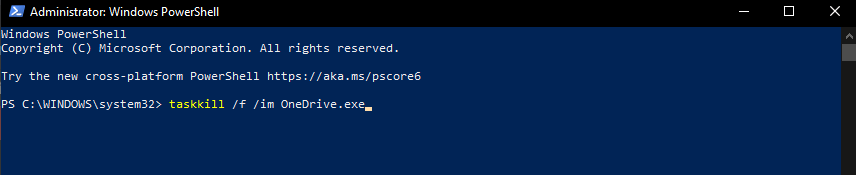
-
- המתן עד לסיום התהליך.
פתח את OneDrive שוב:
- חפש את OneDrive באמצעות תיבת החיפוש של Cortana.
- פתח את היישום על ידי לחיצה עליו.
- היכנס לחשבונך וסיים את הגדרת האפליקציה.
נסה תיקון זה אם אין לך גישה לחשבון המנהל שלך ב- Windows 10
3. הסר את OneDrive ואז התקן אותו מחדש באמצעות PowerShell
להסרה:
- לחץ על Win + X מקשים-> לחץ על האפשרות Windows PowerShell (מנהל מערכת).
- הפעל את הדברים הבאים פקודה ב- PowerShell:
taskkill / f / im OneDrive.exe
- המתן עד לסיום התהליך ואז הפעל את הפקודות הבאות (תלוי אם יש לך גרסת 64 או 32 סיביות של Windows):
לגרסת 64 סיביות: % systemroot% SysWOW64OneDriveSetup.exe /uninstall
לגרסת 32 סיביות: % systemroot% SysWOW32OneDriveSetup.exe/uninstall
כדי להתקין מחדש את היישום:
- לִפְתוֹחַ PowerShell (מנהל מערכת) שוב באמצעות השלבים שהסברנו לעיל.
- הקלד את הנדרש פקודה בתוך ה שורת פקודה -> הפעל אותו בלחיצה להיכנס.
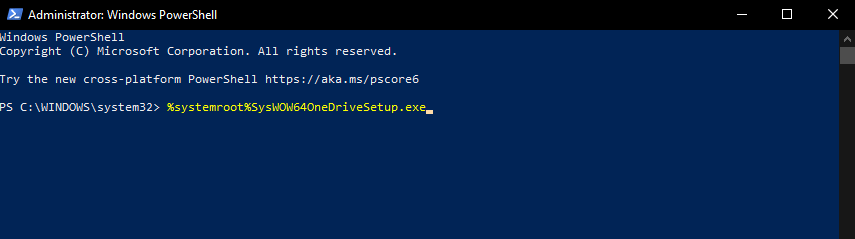
גרסת 64 סיביות: % systemroot% SysWOW64OneDriveSetup.exe
גרסת 32 סיביות: % systemroot% SysWOW32OneDriveSetup.exe
הערה: לאחר סיום התהליך מומלץ להפעיל מחדש את המחשב כדי שתהליך הניקוי יוכל להסיר גם את שאר קבצי המערכת.
4. שנה ערכים בתוך עורך הרישום
- לחץ על Win + R. מקשים לפתיחת תיבת הדו-שיח הפעלה.
- סוּג רגדיט -> לחץ להיכנס להפעיל את הפקודה.
- קבל הודעות UAC המוקפצות, ומאשר שיש לך זכויות מנהל.
- בתוך ה עורך רישום חלון -> נווט למיקום הבא:
HKEY_CURRENT_USER -> תוכנה -> מיקרוסופט -> OneDrive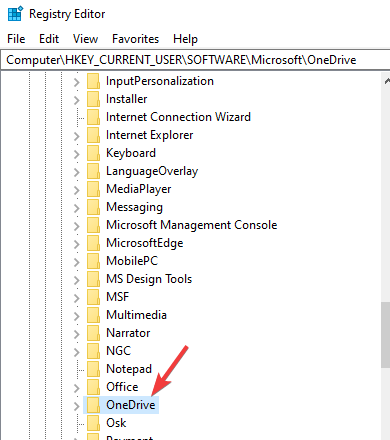
- שנה את ערך הערך EnableADAL מערך 1 ל -2.
- הפעל מחדש את אפליקציית OneDrive.
אנו מקווים שאחד הפתרונות המוזכרים במדריך זה עזר לך להיפטר מ- OneDrive קוד שגיאה 0x8004deb2.
אם ברצונך ליצור איתנו קשר, או אם יש לך הצעות אחרות, אנא השתמש בסעיף ההערות שנמצא תחת מאמר זה לשם כך.
שאלות נפוצות
שגיאת OneDrive 0x8004deb2 היא שגיאת כניסה, והיא לא היחידה שגיאת אימות שמשתמשים דיווחו עליהם. כדי לתקן את זה, פשוט עקוב אחר המדריך הזה.
יש שירותי אחסון ענן רבים שתוכלו להשתמש בהם, כמו Dropbox או Google Drive.
מלבד שטח האחסון המורחב מאוד, אתה מקבל שלל כלים חדשים ותמיכה לקוחות בעדיפות.
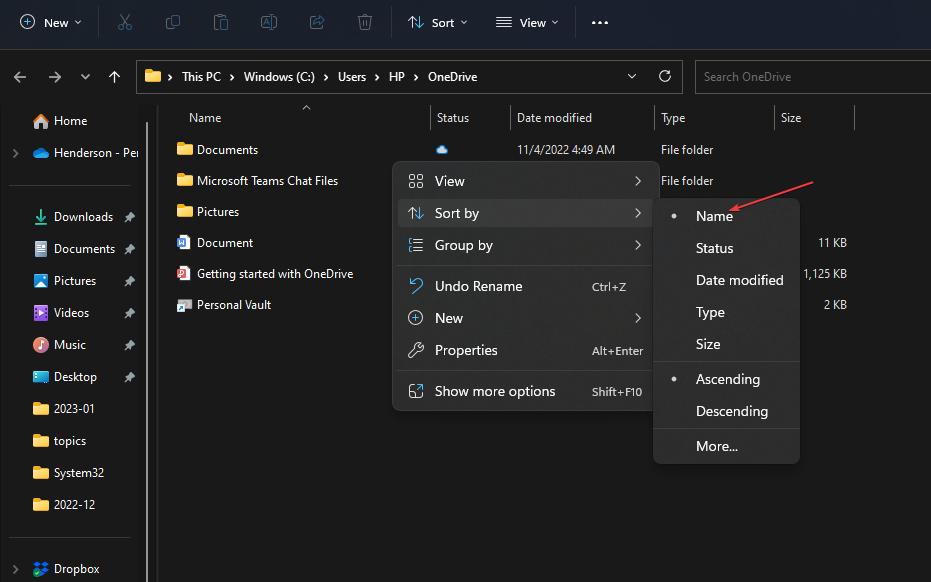

![5 דרכים לתקן שגיאה 0x80070194 ב-OneDrive [בעיות בענן]](/f/fc8317c2807afe22b9257abe7d70c9bc.png?width=300&height=460)